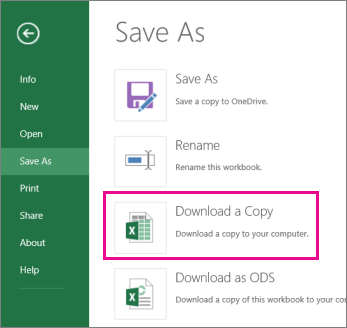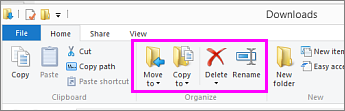Untuk menyimpan salinan buku kerja dari OneDrive ke komputer, Anda terlebih dahulu harus mengunduhnya.
Setelah mengunduh buku kerja, Anda bisa membuka buku kerja dan membuat perubahan apa pun — jika Anda memiliki aplikasi desktop Excel. Tidak memiliki aplikasi desktop Excel? Bukan masalah; Cobalah di Office.com.
Untuk melakukannya:
-
Pilih File > Simpan sebagai > mengunduh salinan.
-
Jika Excel menanyakan apakah akan membuka atau menyimpan buku kerja, pilih Simpan.
Catatan: Jika Anda memilih buka dan bukan Simpan, buku kerja akan terbuka dalam tampilan terproteksi. Tergantung pada browser Anda, Anda mungkin tidak diminta ini.
Anda bisa langsung membuka buku kerja atau membuka folder yang berisi buku kerja. Buka folder jika Anda ingin mengganti nama atau memindahkan buku kerja ke lokasi lain terlebih dahulu.
Membuka buku kerja.
Ikuti langkah-langkah ini untuk membuka buku kerja:
-
Setelah mengunduh buku kerja Anda, pilih File > buka.
-
Di bilah tampilan terproteksi berwarna kuning, pilih Aktifkan pengeditan.
-
Pilih File > Simpan sebagai > Telusuri.
-
Pilih folder tempat Anda ingin menyimpan buku kerja.
-
Dalam kotak Nama file, ketikkan nama.
Membuka folder
Setelah mengunduh buku kerja Anda, pilih buka folder dan lakukan salah satu hal berikut ini:
-
Untuk mengganti nama buku kerja, pilih buku kerja, pilih ganti nama, lalu ketikkan nama baru.
-
Untuk memindahkan buku kerja, pilih buku kerja dan pilih Pindahkan ke, dan pilih lokasi baru.
Catatan: Pita harus ditampilkan di jendela unduhan untuk melihat opsi ganti nama dan pemindahan. Jika Anda tidak melihat pita, pilih tab tampilan di bagian paling atas jendela (Lihat gambar di atas), lalu pilih ikon sematkan